専門学校の学費を稼ぐための副業として、グーグルアドセンスを検討。
インターネットで調べていると二次審査まであり、かなり厳しい審査が行われ審査期間も長いということ。
審査落ちも珍しいことではないとか。
私は15記事しか更新していたい状況でしたが、2017年5月8日に申請してみました。
翌日5月9日にメールをチェックすると「お客様のサイトがAdSenseに接続されました。おめでとうございます」のメールが。
あれ?二次審査は?
なんと申請翌日には接続されていました。
審査通過の明確な理由は謎なままですが、ここでは私がブログ作成時に注意したことなどをご紹介します。
ブログ作りで気をつけたこと、していたこと
- 有料サーバーを使用
- wordpressを使用
- グーグルの規約に反したことは書かない(アダルトなど)
- 画像は全て無料のものか自分で準備
- 1記事300文字以上
- アフィリエイトは貼らない
- 「お問い合わせ」項目を追加
本当にこれぐらいです。
有料サーバーはエックスサーバーを年間契約しています。
(ブログ開設当初はロリポップでしたが、グーグルアドセンスに承認をいただいてから変更しました)
エックスサーバーの方がwordpressでの登録が安易で操作が簡単な印象です。容量や速度については、まだ変更したばかりなので正直よくわかりません。
![]()
wordpressは当初無料のテーマで作り込んでいたのですが、専門知識が全くない状態で一から作るには時間も手間も無駄と判断して、OPENCAGEが提供している有料テーマのストークを購入しました。
![]()
現在、税込10,800円です。
有料テーマの中では高額な方かもしれませんが、購入すれば追加料金なしにアップデートもされて、サポートもあります。
wordpressの作成で試行錯誤しなくても、ブログを書くということに集中できますし、本当に快適な使い心地です。
あとは、記事も毎日更新ではありませんし、申請時には15記事しか書いていません。
PVも多くて1日40ぐらいでした。
グーグルアドセンスのサイトで申請後にブログ内に広告のテストコードを貼るように指示があります。
ここでストークの一体どこに貼れば良いのかわからなくて、調べていたらとても丁寧に解説されているサイトを見つけました。
こちらのサイトのおかげで無事貼る場所もわかりました。
アドセンスを申請してみた感想
巷で言われているほどに厳しさを感じないままに、承認の連絡をいただいたので、どれが一次審査で二次審査なのかわからないままでした。
明らかにグーグルの規定に反していない限りは、とりあえず申請してみるということが大事なのかなという印象です。
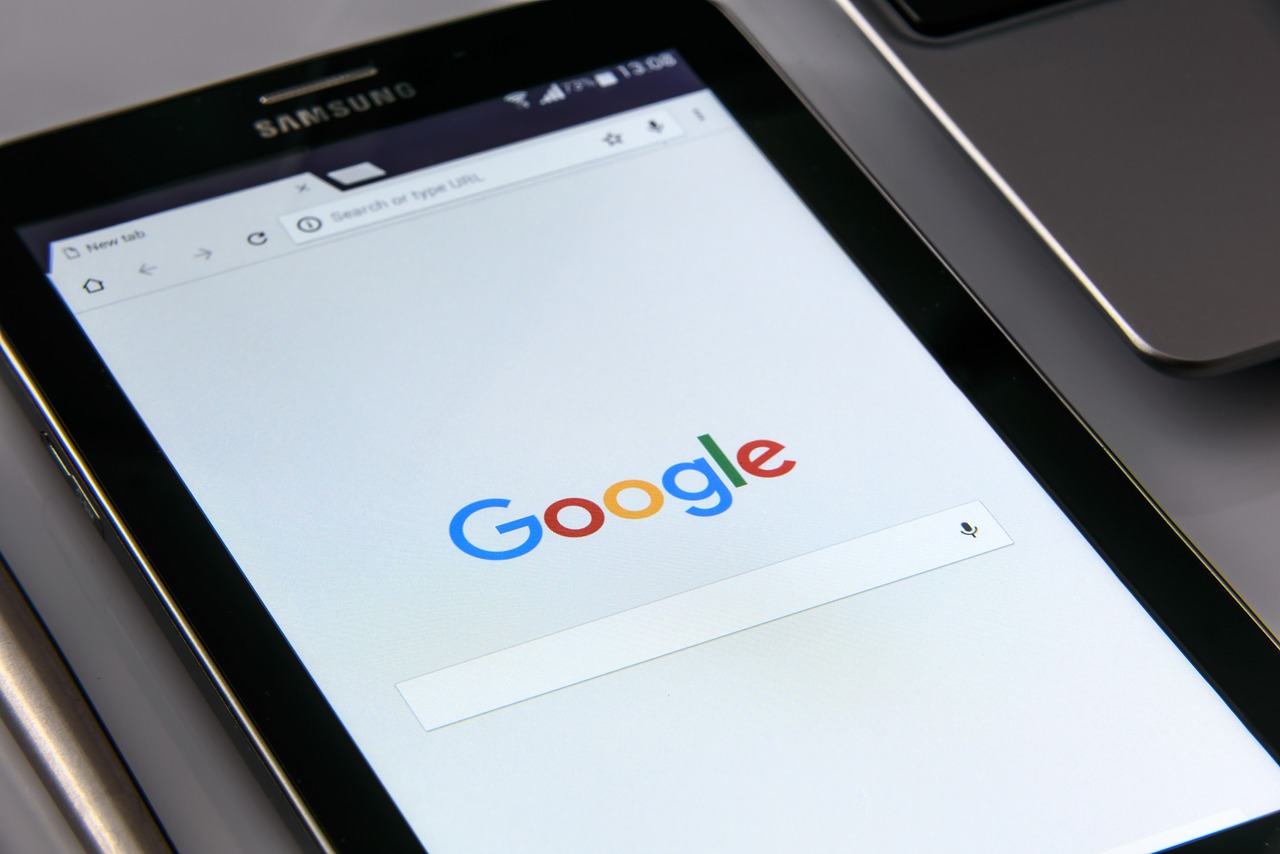





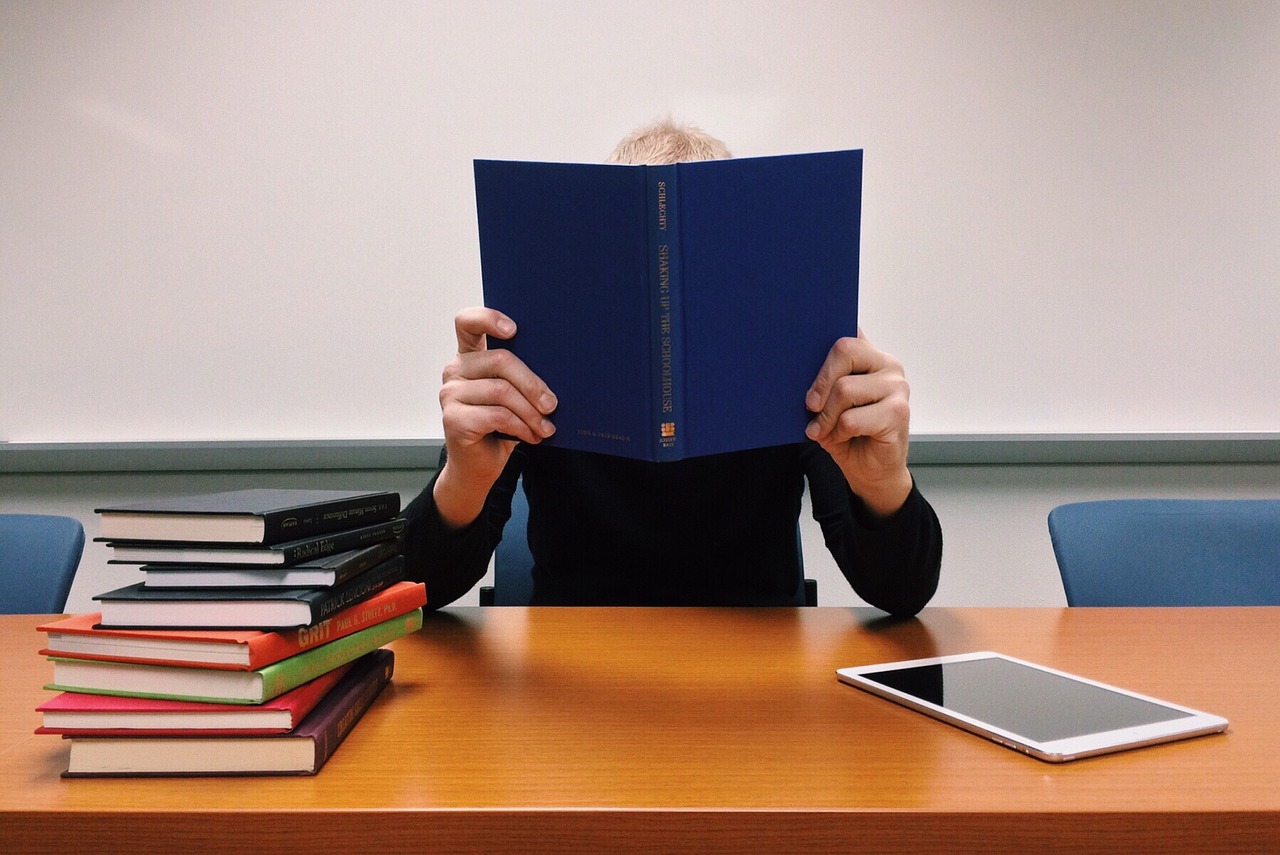



アドセンス合格おめでとうございます!&わたしのサイトを参考にしてくださりありがとうございました☆
一発合格だなんてすごいなー。
わたしは何度も落っこちたので。
資格試験、がんばってください!応援しています♪
コメントありがとうございます。
断りもなく、勝手にリンクしてしまい大変申し訳ありません。
お陰様で承認をいただくことができました。
本当にありがとうございますm(_ _)m